如何抢网速?局域网win8系统抢网速的办法
如何抢网速?局域网win8系统抢网速的办法?
许多网友都有这样的体验,在局域网中因为有多台电脑上网,如果别的电脑在下载或是看电影,自己的电脑网速就慢的不行,连点击网页都费时,那么有什么办法可以如何抢网速?下面小编就分享下局域网win8系统抢网速的办法。
win8系统局域网抢网速的几种办法:
办法一:通过路由器来限制局域网网速。
1、大家可以通过路由器本身所提供的“网速限制”功能,来限制局域网中其它电脑的网速,从而间接提高自己电脑的网速。为此大家需要熟悉自己电脑的IP地址。
2、点击“运行”窗口(按win+R快捷点击),写入“CMD”并按回车。
3、在点击的“MsDos”界面中,写入“ipconfig”并按回车,便可查看到本机的IP地址。如图所示:

4、登陆路由器后台管理界面,切换到“宽带控制”选项卡,勾选“启用”项,同时对除本机之外的所有IP地址设置“下载”速度,打开“确定”便可。如图所示:
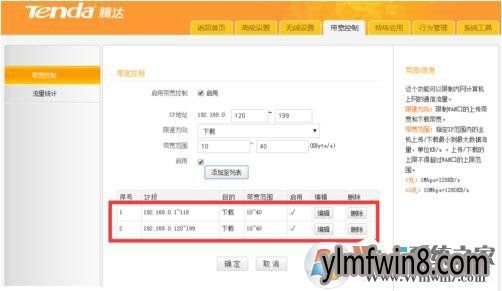
办法二:利用“聚生网管”来实现多样化的网速限制策略。
1、首次运行“聚生网管”程序时,需要创建一个“监控网段”,只需要打开“创建网段”按钮便可按向导来创建一个监控网段。选择已创建的监控网段,打开“开始监控”按钮。
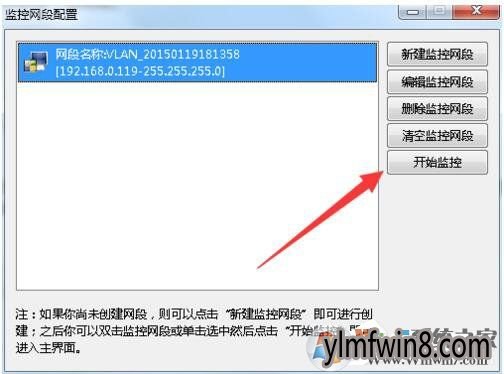
2、在点击的程序主界面中,打开“配置策略”按钮,并在跳出的窗口中打开“新建策略”按钮,创建一个名为“局域网抢网速”的新策略。
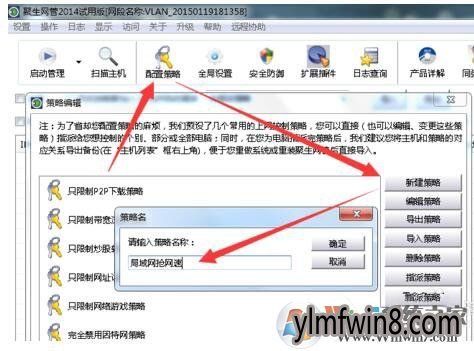
3、在跳出的“编辑策略”界面中,可以依据当前局域网的实际情况,设置合适的限制策略,比如小编在此限制了“P2P下载”、“看网页视频”及“P2P视频”等操作。
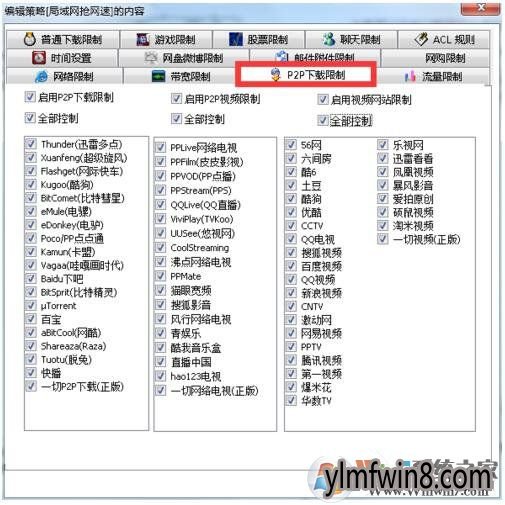
4、策略设置完成后,打开“确定”保存设置。打开“启用控制”右侧的下拉列表,依据局域网模式选中相应的类型。如“网关”模式。
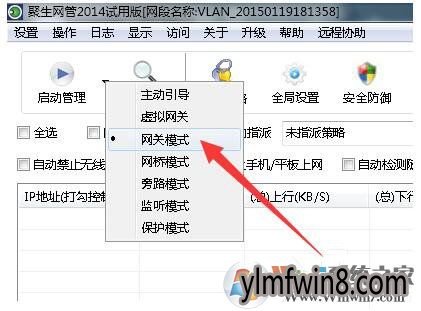
5、最后当局域网所有主机被列出后,右击要进行限制的计算机,从其右键菜单中选中“为选择主机指派策略”项,接着使用之前所设置的策略便可。

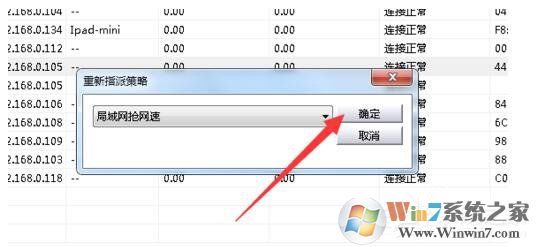
P2P终结者最高权限版
P2P终结者是能有效限制别人网速的软件,可以为局域网内的主机分别指定最大上下行带宽,可以有效杜绝因个别主机滥用下载而导致网络中所有主机没有法正常上网情况另外用于对付迅雷、BT等P2P软件也是非常有效,可大大避免因P2P软件疯狂占用带宽而导致网速慢的故障。
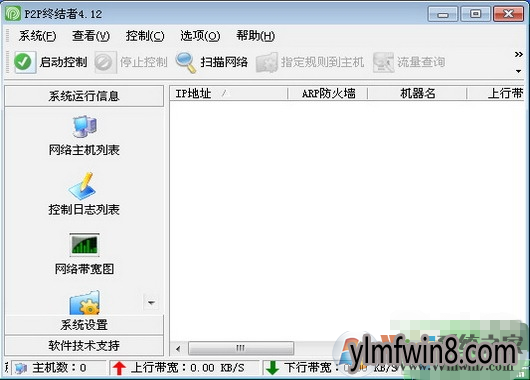
抢网速的软件:
功能强大、便捷实用的抢网速软件,此款软件可以借助网友轻松管理局域网中BT、电驴等占用大量带宽的网络引用,最大化的节省有限的带宽。该软件可以有抢的局域网的网速,并且可以控制每一台机器的上传,下载的速度,还可以对通常的聊天软件进行限制,需要的话可以来下载使用。
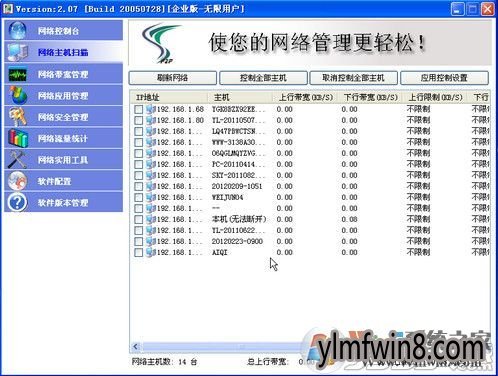
功能特色
1.可以控制每一台机器的上传,下载的速度,还可以对通常的聊天软件进行限制。
2.用了局域网抢网速(局域网网速控制器)软件,只要他用bt下,我就给限制,改IP也没用,随时监控。
3.可管理常见聊天工具,如QQ、MsN。
4.支持自定义管理规则设置,可以针对不同主机设置不同规则。
5.支持自定义管理时间段设置,工作时间、休息时间灵活管理。
6.支持主机流量统计以及查询。
7.支持主机自定义备注功能。
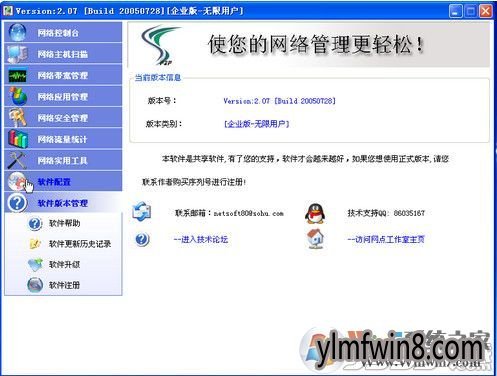
以上就是小编这次分享的在win8系统抢网速的所有内容了,在局域网中上网的朋友想抢网速千万不要错过哦。
相关文章
更多+-
03/01
-
02/17
-
01/15
-
10/10
-
11/03
手游排行榜
- 最新排行
- 最热排行
- 评分最高
-
动作冒险 大小:322.65 MB
-
角色扮演 大小:182.03 MB
-
动作冒险 大小:327.57 MB
-
角色扮演 大小:77.48 MB
-
卡牌策略 大小:260.8 MB
-
模拟经营 大小:60.31 MB
-
模拟经营 大小:1.08 GB
-
角色扮演 大小:173 MB




































